설치 실패 오류 코드: II-E1003 [에픽게임즈 수정]
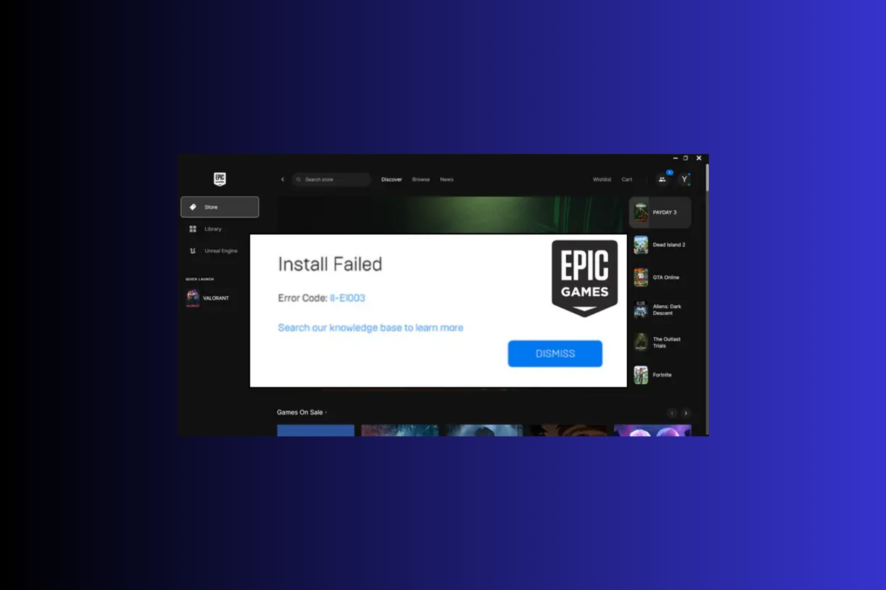
에픽 게임즈에서 발생할 수 있는 오류 코드 목록 중 설치 실패 오류 코드 II-E1003은 게임 파일 다운로드 중에 발생하기 때문에 가장 성가신 오류 중 하나입니다.
우리는 이 오류의 근본 원인과 문제 해결을 위한 전문가 추천 솔루션을 철저히 연구하고 분석했습니다.
설치 실패 오류 코드: II-E1003이란?
오류 II-E10003은 에픽 게임즈가 서버에서 게임 파일을 다운로드하지 못할 때 나타납니다. 방화벽이나 약한 인터넷 연결이 런처가 파일을 다운로드하는 것을 방해할 수 있습니다.
일반적으로, 이 문제는 에픽 게임즈의 캐시 파일이 손상되어 발생할 수 있습니다.
오류 코드: II-E1003의 일반적인 원인은 무엇인가요?
설치 실패 오류 코드: II-E1003은 여러 가지 이유로 발생할 수 있습니다. 여기에서 언급된 일반적인 원인은 다음과 같습니다:
- 안티바이러스 또는 방화벽 간섭 – PC에 엄격한 방화벽 규칙이 있는 경우 에픽 게임즈와 같은 일부 앱의 기능에 간섭할 수 있습니다. 방화벽을 일시적으로 꺼보세요.
- 손상된 게임 캐시 – 에픽 게임즈 런처 파일이 손상된 경우 이 오류가 발생할 수 있습니다. 캐시를 지우고 파일을 다시 다운로드해 보세요.
- 약한 인터넷 연결 – 게임 파일을 다운로드하려면 안정적인 인터넷 연결이 필요합니다. 인터넷이 약하면 이 오류가 발생할 수 있습니다. 인터넷 연결을 확인하세요.
- 로그인 문제 – 에픽 게임즈 런처 앱을 완전히 사용하기 위해 로그인해야 합니다. 앱에 로그인하지 않은 경우 게임 파일을 다운로드 시 이 오류가 발생합니다.
- 구식 에픽 게임즈 런처 – 에픽 게임즈 런처 앱이 구식이거나 손상된 경우 이 오류를 포함하여 여러 가지 오류가 발생할 수 있습니다. 앱을 업데이트하여 문제를 해결하세요.
따라서 이러한 원인이 있으며, 문제를 해결하기 위한 전문가 추천 솔루션으로 넘어갑니다.
에픽 게임즈에서 설치 실패 오류 코드: II-E1003을 어떻게 수정하나요?
고급 수정 방법으로 넘어가기 전에 수행해야 할 몇 가지 예비 점검 사항이 있습니다:
- 컴퓨터를 다시 시작하고 게임을 재실행하세요.
- 에픽 게임즈 계정에 로그인했는지 확인하세요. 로그인할 수 없는 경우 여기를 확인하세요.
- 안티바이러스 소프트웨어를 일시적으로 비활성화하세요.
- DNS 설정을 변경해보세요.
이 단계를 진행한 후에는 문제를 해결하기 위한 방법을 확인하세요.
1. 런처를 관리자 권한으로 실행하기
-
에픽 게임즈 런처를 마우스 오른쪽 버튼으로 클릭하고 속성을 선택합니다.
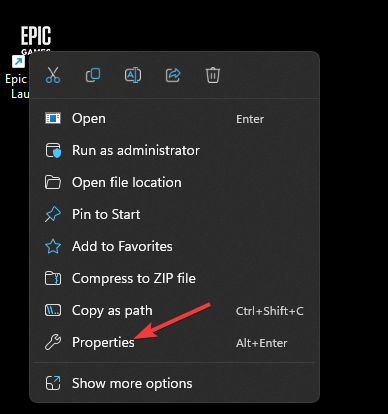
- 호환성 탭으로 이동하여 설정을 찾습니다.
-
이제 이 프로그램을 관리자로 실행 옆에 체크 표시를 합니다.
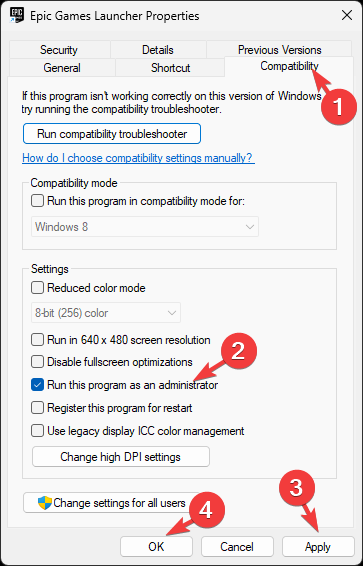
- 적용을 클릭한 다음 확인하여 변경 사항을 확인합니다.
프로그램을 관리자 권한으로 실행하면 Windows 11에서 오류 코드 2502 및 2503과 같은 문제를 방지할 수 있습니다.
2. 게임 캐시 지우기
-
Windows + R을 눌러 실행 대화 상자를 엽니다.
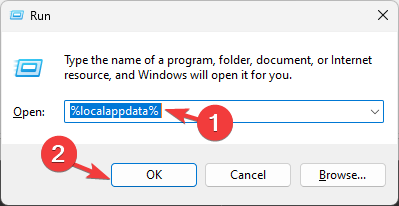
- %localappdata%를 입력하고 확인을 클릭하여 로컬 앱 데이터 폴더를 엽니다.
- EpicGamesLauncher 폴더로 이동한 후 Saved 폴더로 이동합니다.
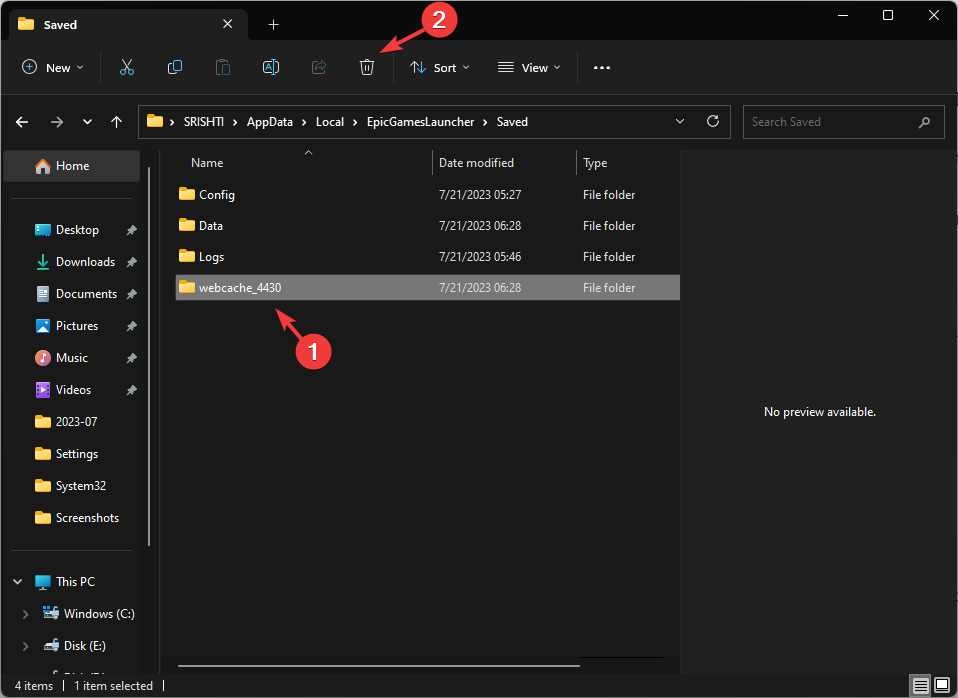
- webcache, webcache_4430 및 webcache_4147를 찾아 선택한 후 삭제 버튼을 클릭하여 이 파일들을 제거합니다.
-
이제 에픽 게임즈 폴더를 찾아 삭제 버튼을 클릭하여 제거합니다.
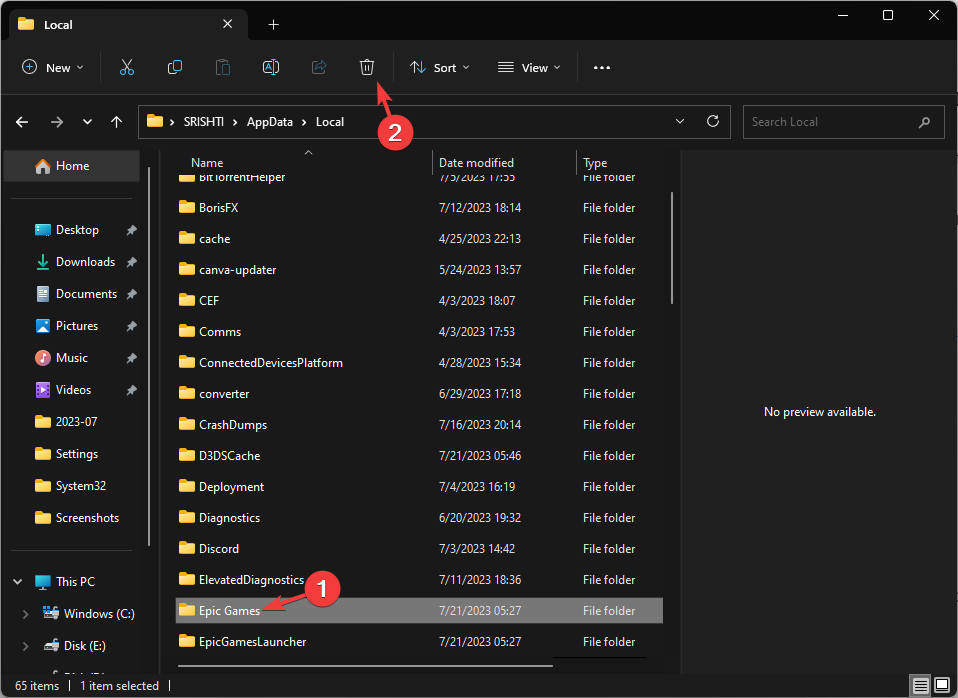
- 에픽 게임즈 런처를 다시 실행하고 문제가 지속되는지 확인합니다. 이 주제를 더 읽어보세요
- 에픽 게임즈, 포트나이트를 ARM의 윈도우에 제공하기 위한 안티 치트 지원 출시
- 승인된 게임 자주 크래시: 영구적으로 중단하는 방법
- 승인된 게임이 작동하지 않거나 실행되지 않음: 작동하게 만드는 4가지 방법
- 승인된 게임 저수준 치명적인 오류: 이를 수정하는 방법
- 윈도우에서 Razer Cortex 다운로드 및 설치하는 방법
3. 게임 파일 확인하기
-
Windows 키를 눌러 에픽 게임즈를 입력하고 열기를 클릭합니다.
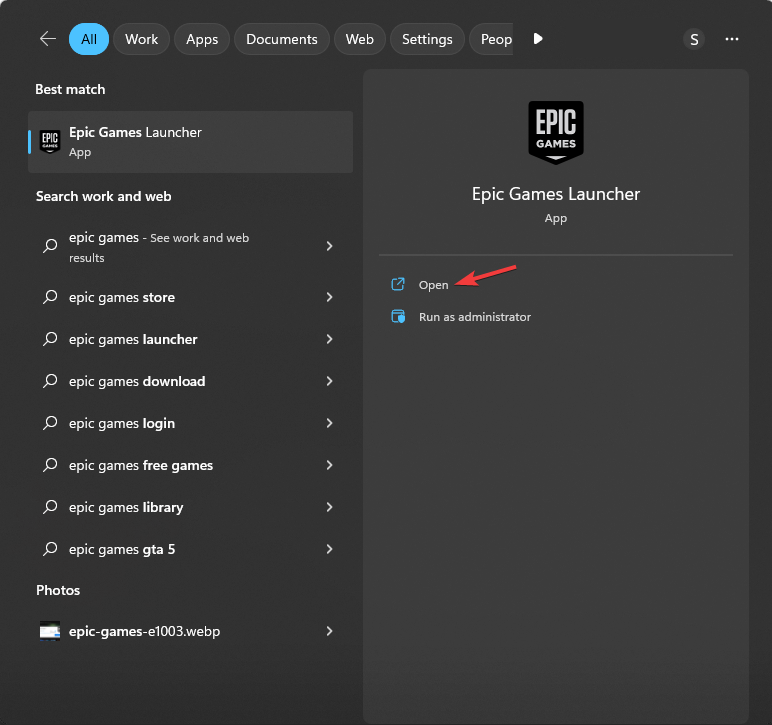
- 왼쪽 패널에서 라이브러리를 클릭합니다.
-
오류를 유발하는 게임으로 이동하여 세 점을 클릭하고 관리를 선택합니다.
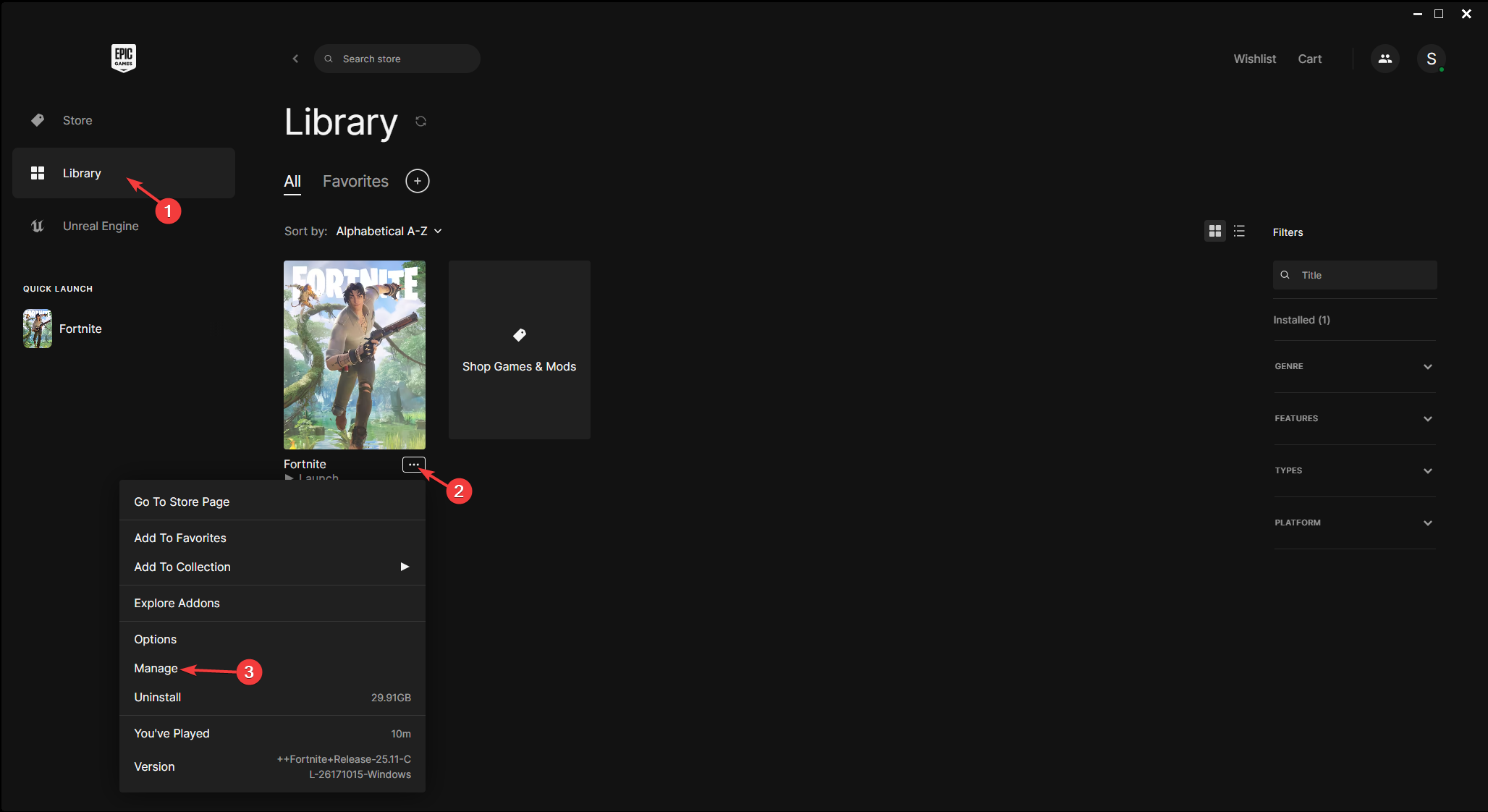
- 파일 확인을 찾아 클릭하여 게임 파일을 확인합니다.
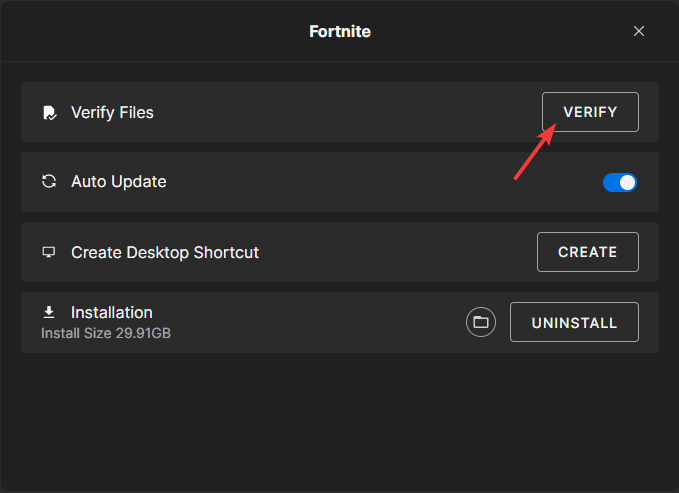
- 프로세스가 완료될 때까지 기다립니다.
완료된 후, 게임 파일을 설치하여 오류가 지속되는지 확인합니다.
4. 네트워크 연결 초기화하기
- Windows + I를 눌러 설정 앱을 엽니다.
- 네트워크 및 인터넷으로 이동한 후 고급 네트워크 설정을 클릭합니다.
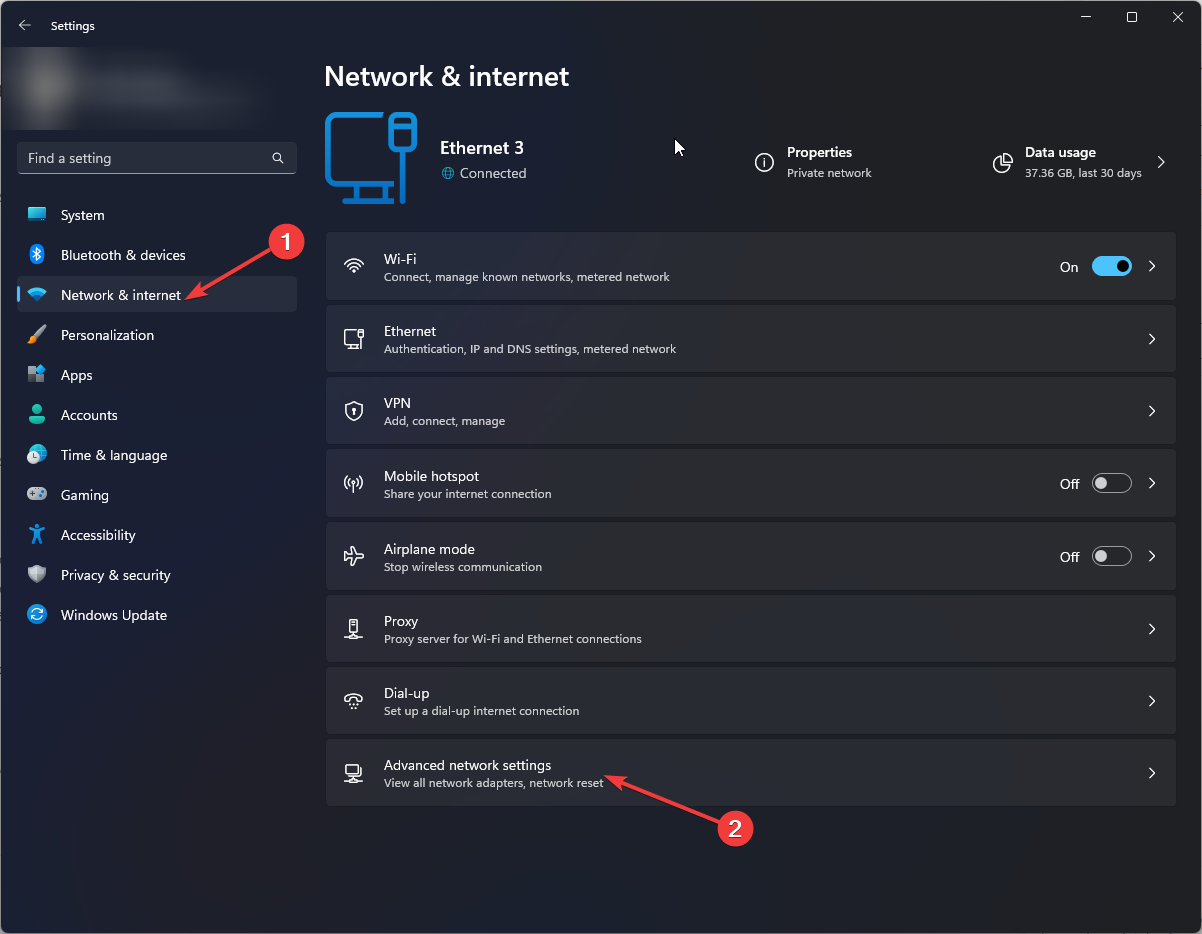
- 네트워크 초기화를 선택합니다.
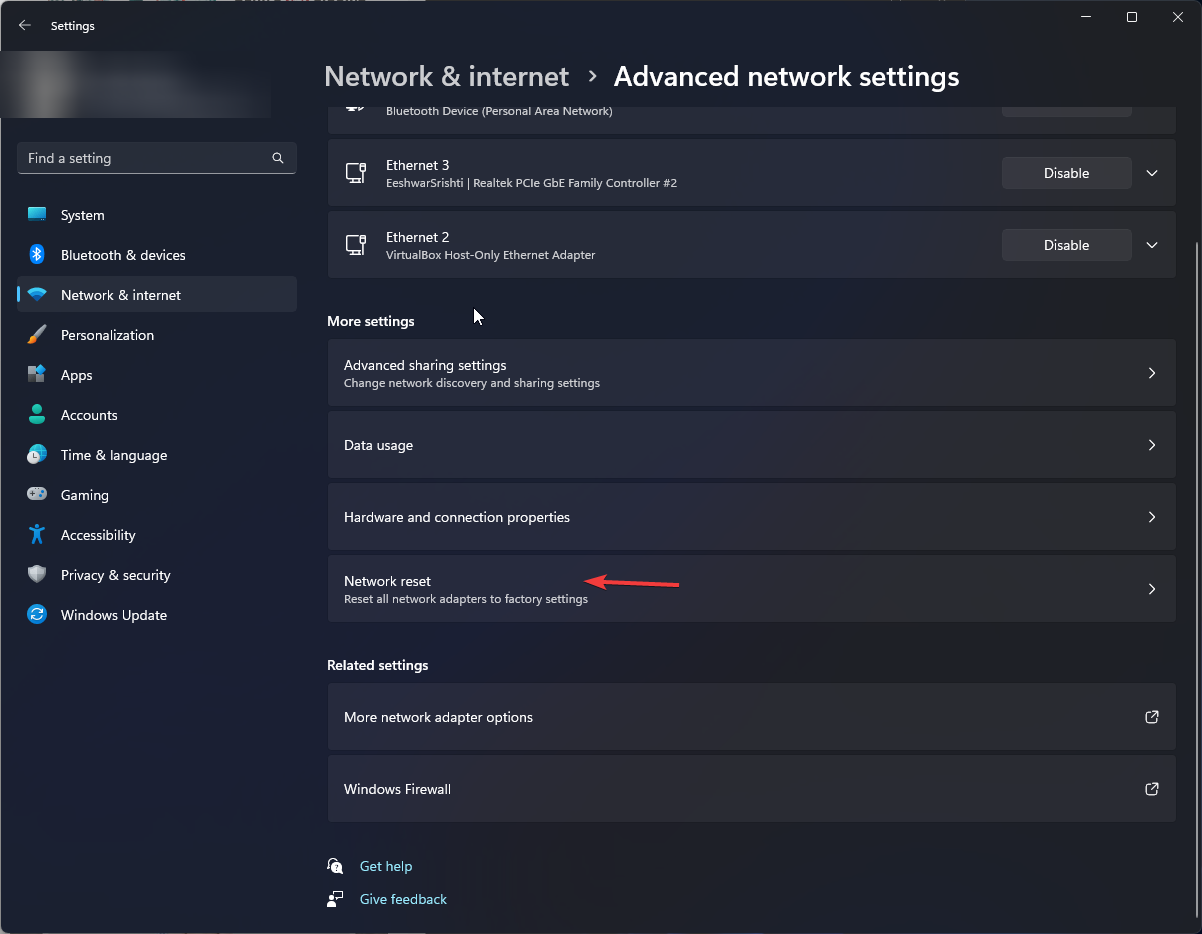
- 네트워크 초기화를 찾아 지금 초기화를 클릭합니다.
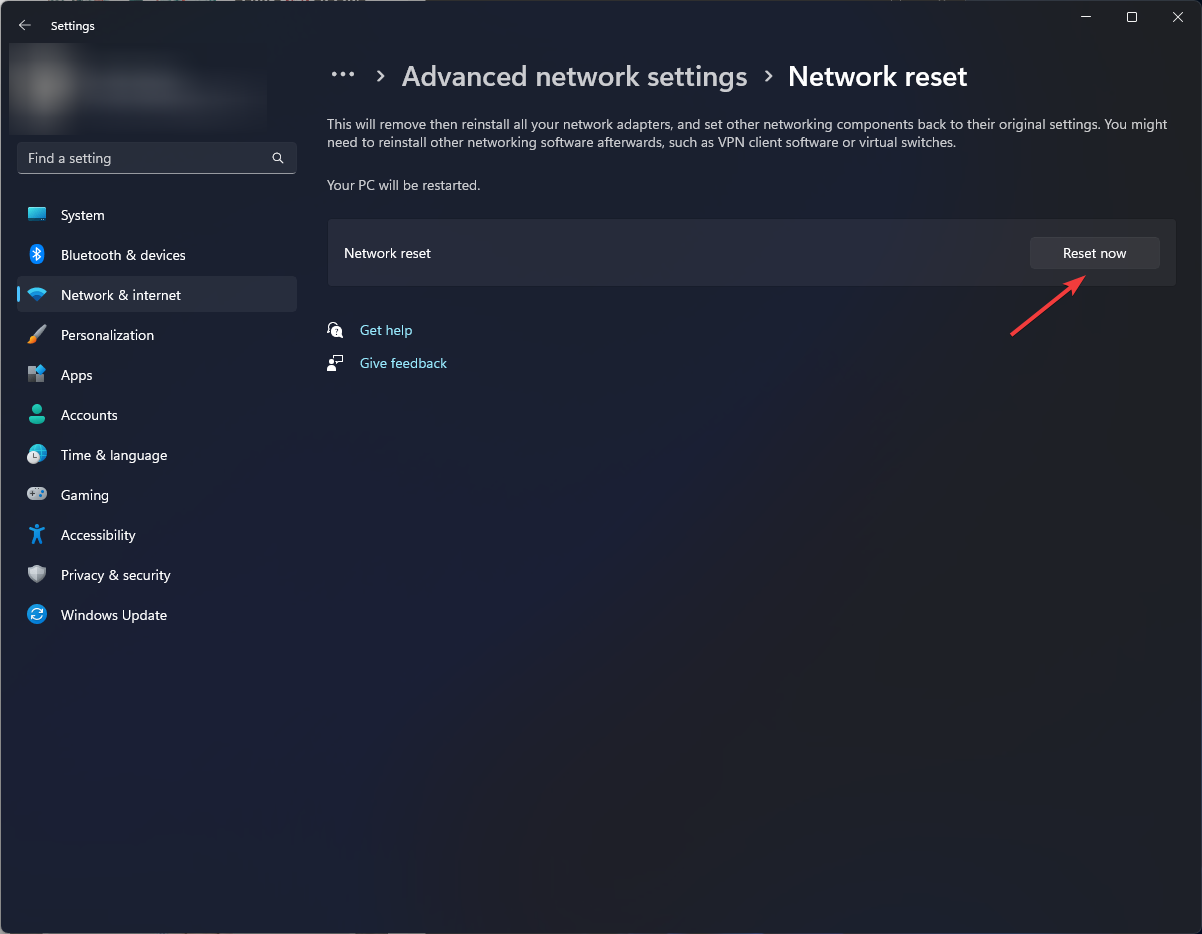
이제 게임 런처를 실행하고 게임 파일 다운로드 시도 후 문제가 해결되었는지 확인하세요.
오류 코드: II-E1003을 여전히 수정할 수 없는 경우 어떻게 해야 하나요?
지금까지 아무 것도 효과가 없고 에픽 게임즈 런처에서 여전히 오류가 발생하는 경우, 에픽 게임즈 런처를 재설치해야 합니다. 이를 위해 다음 단계를 따르세요:
-
Windows 키를 눌러 제어판을 입력하고 열기를 클릭합니다.
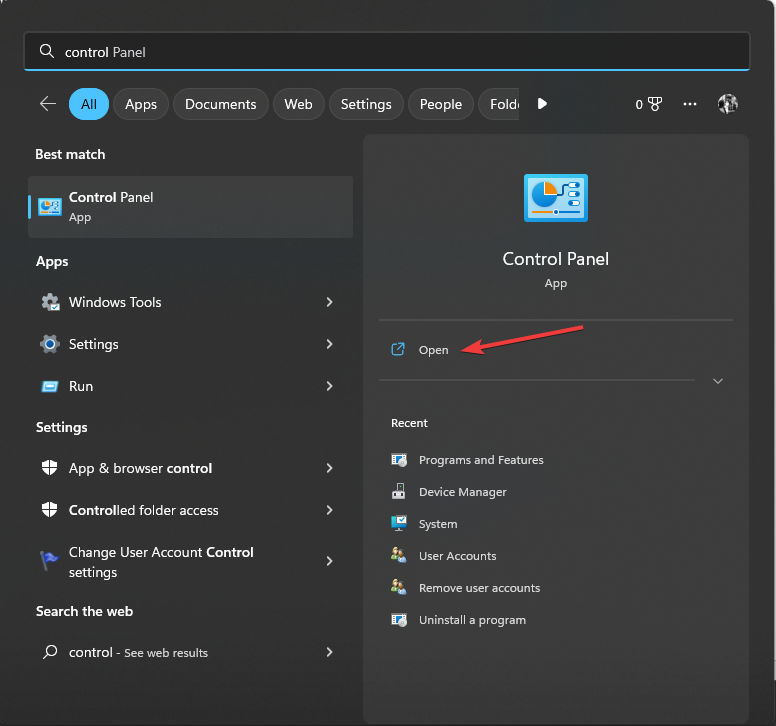
- 보기 기준을 범주로 하고 프로그램 삭제를 선택합니다.
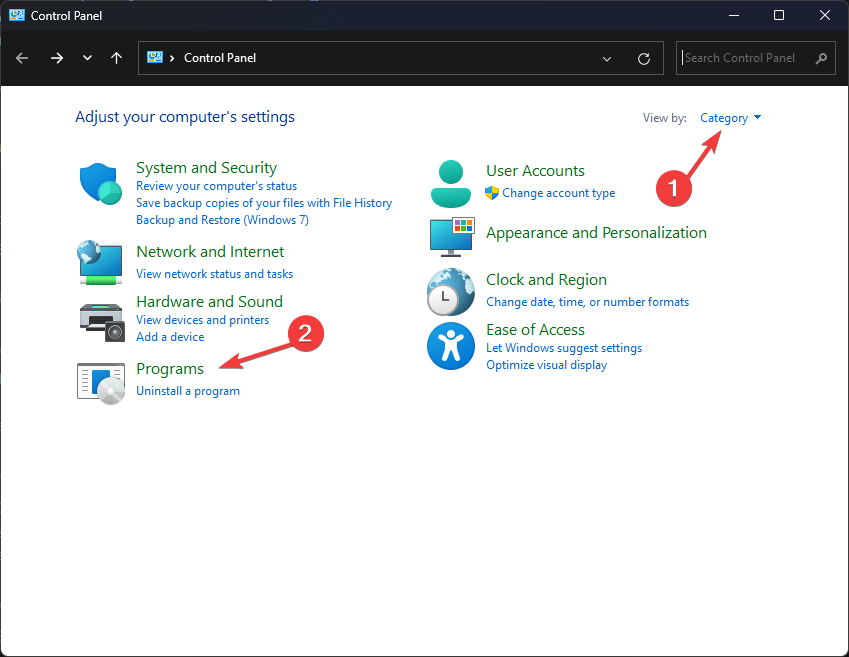
- 프로그램 및 기능 창에서 에픽 게임즈 런처를 찾아 제거를 선택합니다. 화면의 안내에 따라 작업을 완료합니다.
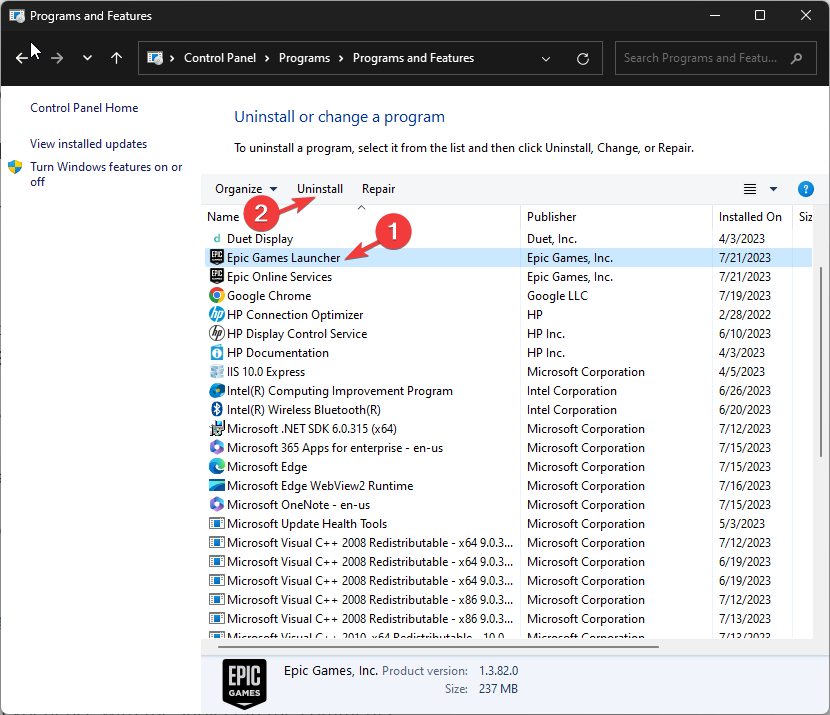
-
에픽 게임즈 런처 웹사이트로 가서 에픽 게임즈 런처 다운로드를 클릭합니다.
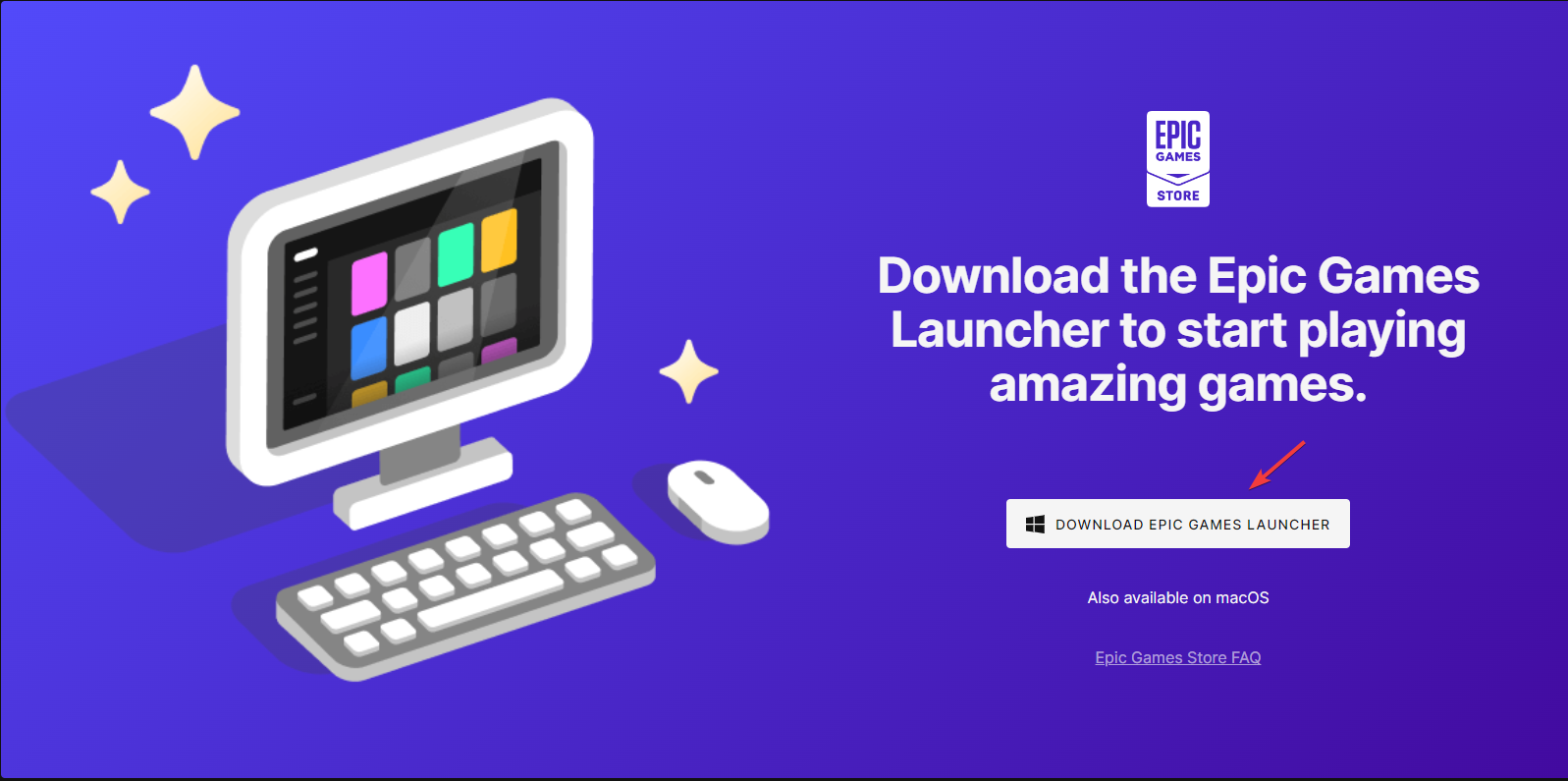
-
다운로드한 파일을 두 번 클릭하고 설치를 클릭합니다.
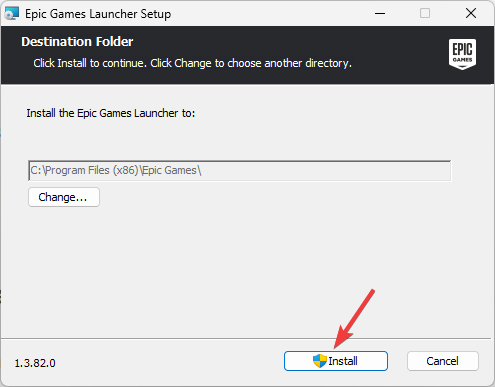
- 설치를 완료하기 위한 지침을 따르며, 문제가 해결됩니다.
따라서 설치 실패 오류 코드: II-E1003을 수정하고 에픽 게임즈에서 게임 모험을 계속하기 위한 방법입니다.
다른 문제, 예를 들어 에픽 게임즈에서 주문 로드가 중지되는 경우에는 솔루션을 위한 빠른 가이드를 참조하시기를 권장합니다. 우리의 최신 글은 에픽 설치 프로그램의 오류 코드 2738에 대해 다루고 있으며, 이는 흔한 설치 오류이니 놓치지 마세요.
주제에 대한 정보, 팁 및 경험을 아래 댓글 섹션에 자유롭게 남겨주세요.













